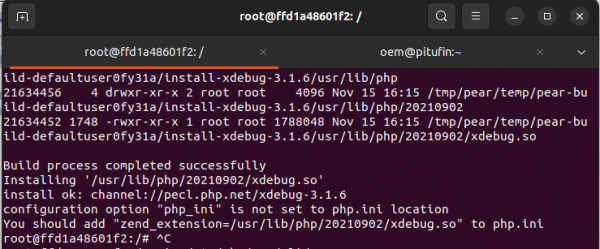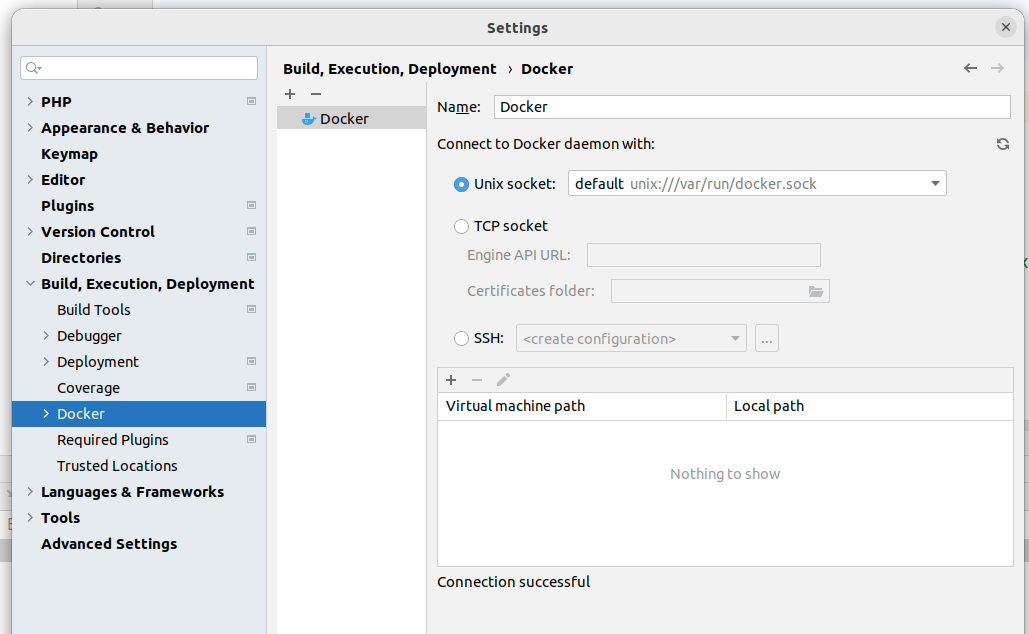Diferencia entre revisiones de «Usuario:ManuelRomero/ProgramacionWeb/Docker/xdebug»
De WikiEducator
| (4 revisiones intermedias por el mismo usuario no mostrado) | |||
| Línea 6: | Línea 6: | ||
*Configurar parámetros en la herramienta phpstorm | *Configurar parámetros en la herramienta phpstorm | ||
*Descargar un plugin para el navegador | *Descargar un plugin para el navegador | ||
| − | + | [[Archivo:docker_xdebug.png]] | |
| + | |||
===En el servidor=== | ===En el servidor=== | ||
*Vamos a hacer una instalación directa en el docker, posteriormente esto lo tendríamos que especificar en el '''''dockerfile''''' | *Vamos a hacer una instalación directa en el docker, posteriormente esto lo tendríamos que especificar en el '''''dockerfile''''' | ||
| Línea 15: | Línea 16: | ||
</source> | </source> | ||
*Ahora tenemos que modificar el fichero de configuración de '''''php''''' para '''''apache'''''. (Si observamos, ya en la última línea de instalación de xdebug, nos informa de ello | *Ahora tenemos que modificar el fichero de configuración de '''''php''''' para '''''apache'''''. (Si observamos, ya en la última línea de instalación de xdebug, nos informa de ello | ||
| − | + | [[Imagen:instalando_xdebug_docker.png|600px|center]] | |
*Entramos en el fichero y escribimos las siguientes líneas | *Entramos en el fichero y escribimos las siguientes líneas | ||
<source lang=bash> | <source lang=bash> | ||
| Línea 29: | Línea 30: | ||
===En phpstorm=== | ===En phpstorm=== | ||
*1.- Verificamos que se conecta bien a docker | *1.- Verificamos que se conecta bien a docker | ||
| − | + | [[Imagen:conectando_docker.png]] | |
*2.- Establecemos configuración del servidor en phpStorm | *2.- Establecemos configuración del servidor en phpStorm | ||
File > Settings > PHP > Servers | File > Settings > PHP > Servers | ||
*Ahí configuramos bien nuestro servidor que está en docker | *Ahí configuramos bien nuestro servidor que está en docker | ||
*3.- Ahora añadimos una configuracion para Php Remote Debug | *3.- Ahora añadimos una configuracion para Php Remote Debug | ||
| − | + | [[Imagen:configurando_xdebug_remote.png]] | |
| + | |||
| + | |||
| + | ===Plugin para el navegador=== | ||
| + | *Instalamos Xdebug helper para chrome | ||
| + | *Debe de estar habilitado para debugar con phpstorm e ir visualizando la salida | ||
| + | https://chrome.google.com/webstore/detail/xdebug-helper/eadndfjplgieldjbigjakmdgkmoaaaoc | ||
</div> | </div> | ||
Última revisión de 04:59 16 nov 2022
Partes implicadas
- Tenemos que realizar configuración en el servidor.
- Configurar parámetros en la herramienta phpstorm
- Descargar un plugin para el navegador
En el servidor
- Vamos a hacer una instalación directa en el docker, posteriormente esto lo tendríamos que especificar en el dockerfile
- Entramos en docker e instalamos xdebug
apt-get install php-dev php-pear pecl install xdebug
- Ahora tenemos que modificar el fichero de configuración de php para apache. (Si observamos, ya en la última línea de instalación de xdebug, nos informa de ello
- Entramos en el fichero y escribimos las siguientes líneas
zend_extension=xdebug.so xdebug.mode=develop,coverage,debug,profile xdebug.idekey=docker xdebug.start_with_request=yes xdebug.log=/dev/stdout xdebug.log_level=0 xdebug.client_port=9003 xdebug.client_host=<YOUR_COMPUTER_IP>
En phpstorm
- 1.- Verificamos que se conecta bien a docker
- 2.- Establecemos configuración del servidor en phpStorm
File > Settings > PHP > Servers
- Ahí configuramos bien nuestro servidor que está en docker
- 3.- Ahora añadimos una configuracion para Php Remote Debug
Archivo:Configurando xdebug remote.png
- Instalamos Xdebug helper para chrome
- Debe de estar habilitado para debugar con phpstorm e ir visualizando la salida
https://chrome.google.com/webstore/detail/xdebug-helper/eadndfjplgieldjbigjakmdgkmoaaaoc